February 16
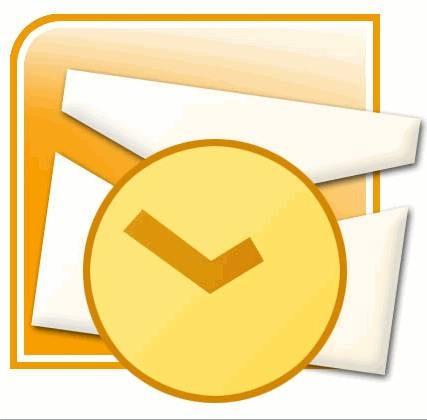
Microsoft Outlook è un client di posta elettronica comune che viene fornito con Microsoft Office. Questo tutorial mostra come configurare Outlook per lavorare con server POP, IMAP o posta HTTP tuo provider di servizi Internet.
1 Aprire Outlook. Dal menu "Strumenti", selezionare "Account" o "Impostazioni account".
2 Fare clic sul pulsante "Nuovo".
3 Scegliere "Microsoft Exchange, POP3, IMAP o HTTP" dalle opzioni disponibili. Fai clic su "Avanti".
4 Compilare i campi contenenti il nome, l'indirizzo email e la password assegnata dal proprio ISP. Selezionare la casella di controllo "Impostazioni manualmente configurare il server" e fare clic su "Avanti".
5 Scegli il servizio di posta elettronica. In questo caso, è "Internet Email". Fai clic su "Avanti".
6 Utilizzare le impostazioni che sono normalmente forniti dal proprio provider di servizi Internet nei prossimi finestre. Nome e indirizzo email sono auto-esplicativi. La maggior parte degli ISP utilizzano un server POP3; nel caso di example.com, il server di posta in arrivo è probabile che sia mail.example.com, e il server di posta in uscita è probabile che sia smtp.mail.com.
7 Inserisci il tuo nome utente e password. Selezionare la casella "Memorizza password" in modo da non dover digitare la password ogni volta che si controlla la posta.
8 Se l'ISP richiede autenticazione password di protezione, fare clic sulla casella di controllo. Fare clic sul pulsante "Altre impostazioni" a destra.
9 Fare clic sulla scheda "Server in uscita". Se il server in uscita del vostro ISP richiede l'autenticazione, selezionare la casella e compilare le informazioni corrette.
10 In alcuni casi, potrebbe essere necessario fare clic sulla scheda "Avanzate" per modificare i numeri di porta del server. Verificare con il proprio provider di servizi Internet per queste informazioni. Questa scheda è anche il luogo dove trovare le opzioni di consegna della posta. Se si desidera lasciare una copia delle email sul server di posta ISP dopo averli scaricare, controllare che la casella nella parte inferiore della finestra. In caso contrario, la posta sarà cancellato dal server dopo il download. Nella maggior parte dei casi, questa è l'opzione preferibile, dal momento che schiarisce spazio sul server per più di posta, e la maggior parte degli ISP memorizza e-mail di un periodo di tempo limitato.
11 Fai clic su "OK" e "Fine" attraverso tutte le finestre aperte per uscire e salvare le modifiche.
